macOS bietet ein integriertes Werkzeug zur Farbauswahl. Dieses Feature existiert schon seit geraumer Zeit, ist aber so tief im System verankert, dass es oft als eine Funktion wahrgenommen wird, die nur in bestimmten Anwendungen zugänglich ist. Beispielsweise lässt sich der Farbwähler in der Mail-App nutzen, jedoch nicht in Safari. Es ist jedoch möglich, den Farbwähler unter macOS als separate Anwendung zu verwenden. Dies erfordert einen kleinen, aber unkomplizierten Trick. Da dieses Werkzeug schon so lange Teil von macOS ist, funktioniert diese Vorgehensweise in nahezu jeder Version des Betriebssystems, vermutlich sogar seit Snow Leopard.
Zugriff auf den Farbwähler mit AppleScript
Um den Farbwähler in macOS als eigenständige App zu nutzen, muss man ihn über ein AppleScript aufrufen. Hierzu öffnet man die AppleScript-Editor-App, die sich im Ordner „Dienstprogramme“ befindet. Innerhalb der App geben Sie folgenden Befehl ein:
choose color
Das ist alles. Anschließend muss dieses Skript gespeichert werden. Wählen Sie hierfür „Datei“ > „Sichern“. Speichern Sie das Skript als Programm und legen Sie es im Anwendungsordner ab. Es empfiehlt sich, dem Skript den Namen „Farbwähler“ zu geben, um es später leicht wiederzufinden und aufzurufen. Selbstverständlich können Sie auch einen anderen Namen wählen, der Ihnen besser gefällt.
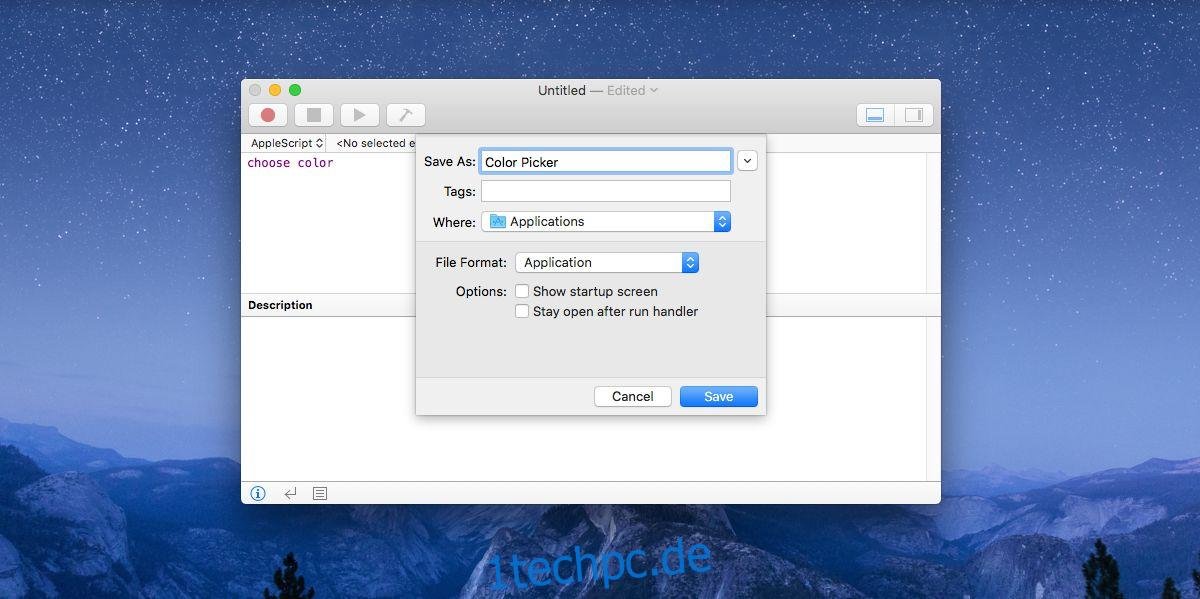
Wenn Sie nun das Launchpad öffnen, sehen Sie dort ein neues Icon der AppleScript-App mit dem von Ihnen vergebenen Namen. Klicken Sie darauf, um den Farbwähler zu starten.
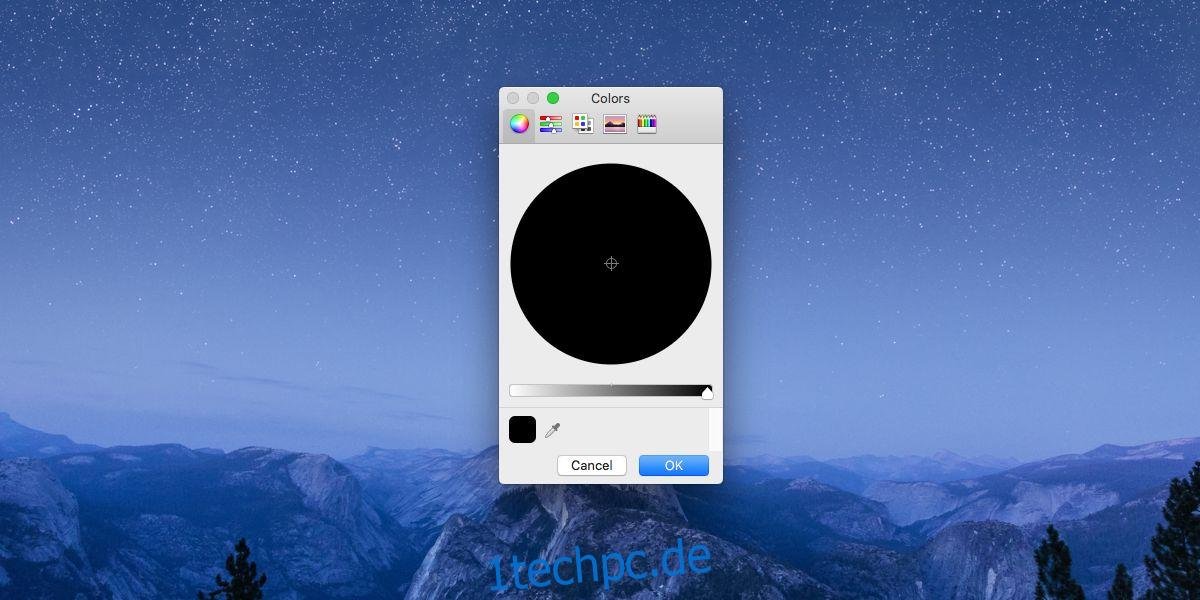
Funktionen des Farbwählers
Der Farbwähler in macOS verfügt über vielfältige Funktionen. Er unterstützt Webfarben, CMYK, RGB und HEX. Es stehen ein Farbrad, ein Farbspektrum, eine Farbpalette und die Möglichkeit zur Auswahl von Farben über ein Buntstift-Layout zur Verfügung. Sie können Farben über all diese unterschiedlichen Layouts erkunden. Um eine Farbe aus einem beliebigen Bild auf Ihrem Bildschirm auszuwählen, klicken Sie auf die Pipetten-Schaltfläche am unteren Rand neben dem aktuellen Farbfeld. Der Cursor wird dann zu einer vergrößernden Lupe. Ein Klick auf eine beliebige Stelle wählt dann die Farbe aus.
Obwohl das Skript als Anwendung gespeichert ist, besitzt es nicht alle Eigenschaften, die eine typische macOS-App auszeichnen. Dies wird deutlich, wenn Sie versuchen, den Farbwähler zu beenden. Die Option „Beenden“ im Dock-Symbol funktioniert nicht, und auch der Schließen-Button ist inaktiv. Um den Farbwähler zu schließen, müssen Sie die Escape-Taste drücken.
Abgesehen von dieser Besonderheit verhält sich der Farbwähler wie jede andere Anwendung. Wenn Sie möchten, können Sie das Symbol der erstellten AppleScript-App ändern und den Farbwähler im Launchpad leichter identifizierbar machen.